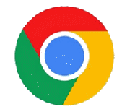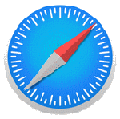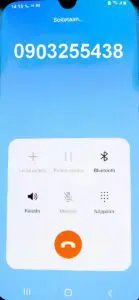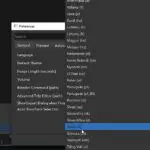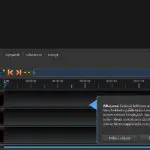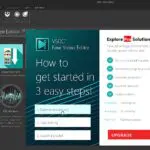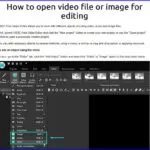Selaimen vikojen korjaaminen
Selaimet ovat vaativia ja raskaitakin ohjelmia. Kuten kaikkiin ohjelmiin niin niihinkin voi tulla häiriöitä ja vikoja. Useinkaan ei tiedä mistä harmillinen vika mahdollisesti johtuu; nyt se vain ei toimi kunnolla. Näitä vikoja voi olla hyvin monenlaisia. Siksi on vastaavasti myös monia keinoja saada selain taas kuntoon.
Tässä selostetaan tarkemmin selaimien Firefox, Chrome ja Safari vikojen korjaamista. Samantapaisia keinoja on käytettävissä myös muihin selaimiin. Periaatteet löytyvät seuraavasta.
Tilapäinen tai pysyvämpi häiriö
Aivan ensimmäiseksi jakaantuvat selaimien viat tilapäisiin tai pysyvämpiin. Tilapäinenkin vika on huomionarvoinen, jos se toistuu usein. Tilapäisen häiriön yleinen korjauskeino on sulkea selain ja avata se uudelleen. Joskus auttaa koko koneen uudelleen käynnistäminen. Lisäksi on syytä aivan aluksi tarkistaa toimiiko nettiyhteys. Jos se ei toimi, ei selainkaan voi toimia. Aina on myös mahdollista, että kohteena oleva nettisivu ei toimi. Sen saa tarkistettua kokeilemalla jotakin muuta nettisivua.
Yleinen ohjelmien korjausohje on: Poista ja asenna uudelleen. Tätäkin voi selaimiin käyttää, mutta se ei ole korjauskeinoista ensimmäisiä. On helpompia, varmempia ja tietoja säilyttävämpiäkin ratkaisuja – samaan suuntaan kuin Windowsin korjaaminen uudelleen asentamisella.
Otamme tässä ensimmäiseksi Mozilla Firefoxin korjaamisen siitä syystä, että sen korjausohjeet ovat yleispäteviä muillekin selaimille. Lisäksi luettelo ja ratkaisut ovat selkeitä. Siitä puuttuvat tietysti ne joillekin selaimelle tyypilliset ongelmat, jotka koskevat vain sitä. Sellaisia on esim. Chromella.
Firefox
Tässä ovat Firefoxin korjaamisen pääkohdat:
1. Käynnistä tietokoneesi uudelleen
2. Tyhjennä evästeet ja välimuisti
3. Käynnistä Firefox uudelleen vikasietotilassa
4. Tarkista liitännäiset
5. Asenna Firefox uudelleen
6. Nollaa Firefox
Muita ratkaisuja
Tarkista mahdolliset ristiriidat tietoturvaohjelmistosi kanssa
Tarkista järjestelmäsi virusten ja vakoiluohjelmien varalta
Tarkista kovalevy ja RAM-muisti virheiden varalta
Ohje kaikkine linkkeineen ja yksityiskohtineen on täällä → Tutki ja korjaa Firefoxin ongelmia. On hyvä myös tarkistaa, että käytössä on selaimen uusin versio, ja jos ei ole, päivittää se. Ratkaisuja voi käydä läpi ohjeen numerojärjestyksessä. Ryhmittely on pyritty tekemään helposta ja nopeasta vaativampaan. Asettaisin kuitenkin kodan 6. Nollaa Firefox edelle uudelleen asennusta. Tämä kätevä vaihtoehto ei hävitä tietoja ja varmuuskopioi entisetkin.
Kuten muillakin selaimilla on yksi vikojen korjauksen vaihtoehdoista ottaa yhteys selaimen tukifoorumiin. Yleensä tämä vaihtoehto on kuitenkin hidas ja voi olla epävarmakin. Eli vapaaehtoisten apuun ei kannata turvautua ensimmäisenä korjauskeinona.
Chrome
Google Chrome listaa seuraavat korjauskeinot:
1. Pakota vastaamattomat välilehdet sulkemaan. Joskus Chromen välilehdet lukittuvat tai jäätyvät. Tällaisissa tilanteissa voit pakottaa yksittäiset välilehdet sulkemaan Chromen tehtävähallinnan. Siirry kohtaan Lisää valikosta (kolme pystysuoraan kohdistettua pistettä), valitse sitten Lisää työkaluja > tehtävien hallinta.
2. Sulje Chrome ja avaa se uudelleen. Tämä ratkaisu toimii usein, kun Chrome on hidas. Joskus ohjelma kuluttaa liikaa RAM-muistia, mikä saa sen indeksoimaan hitaasti. Uudelleenkäynnistys vapauttaa muistia.
3. Pakota selain sulkemaan. Joskus Chrome saattaa näyttää jumiutuneen tai ei toimi. Se toimii kuitenkin edelleen taustalla, kuluttaa muistia ja estää sinua käynnistämästä selainta uudelleen. Kun suljet Chromen, voit avata uuden Chrome-ikkunan.
4. Poista laajennukset käytöstä. Poista käytöstä kaikki laajennukset, jotka eivät enää toimi tai joita et enää käytä. Laajennukset ovat usein syyllisiä, kun vika ilmenee.
5. Sammuta salama. Chrome Flash -laajennuksen tiedetään ajoittain kaatuvan, mikä voi aiheuttaa ongelmia tiettyjen verkkosivustojen lataamisessa. Flash ei ole täysin välttämätön ja se aiheuttaa enemmän turvallisuusriskejä kuin sen arvoinen on. Nykyään useimmat verkkosivustot käyttävät HTML5- ja CSS3-animaatioita Flashin sijaan.
6. Palauta haittaohjelmien poistamiseksi. Ei-toivotut mainokset, ponnahdusikkunat ja haittaohjelmat voivat aiheuttaa ongelmia, joten Chromen nollaus voi auttaa. Navigoi kohtaan Lisää valikkoaja valitse sitten asetukset > Pitkälle kehittynyt > Palauta asetukset.
7. Poista verkkotietotiedosto. Tämä on oikea tiedosto eikä laajennus. Tämä ratkaisu aiheuttaa yleensä «Profiilia ei voi avata» -virheen. Käynnistä tietokone uudelleen tiedoston poistamisen jälkeen. Täältä löydät sen:
Windows: C:Käyttäjät sinun käyttäjä nimesi /AppDataLocalGoogleChromeUser DataDefault
mac: /Käyttäjät/sinun käyttäjä nimesi/Kirjasto/Sovellustuki/Google/Chrome/Standard
Linux: /Talo/sinun käyttäjä nimesi/.config/google-chrome/Default
Uudelleen käynnistys
Jos ongelma ilmenee tietokoneen uudelleenkäynnistyksen jälkeen, toista yllä olevat vaiheet päästäksesi takaisin profiiliisi. Varmuuskopioi sitten kirjanmerkkisi ja kaikki profiiliisi tallentamasi tiedot. Sulje Chrome, palaa ja poista koko Vakio kansio, käynnistä Chrome uudelleen ja luo profiilisi uudelleen varmuuskopioistasi.
8. Korjaa Chrome-ristiriidat. Chromessa on sisäänrakennettu työkalu, jonka avulla voit selvittää, missä ristiriita piilee. Tulla sisään chrome://conflicts osoitepalkissa ja päivitä sitten sekä Chrome että ristiriitainen ohjelmisto. Jos tämä ei auta, poista loukkaava sovellus käytöstä tai poista sen asennus. The chrome://conflicts vaihtoehto on Windowsin ominaisuus Macissa ja Linuxissa saatat joutua poistamaan ristiriitaisia sovelluksia.
9. Poista Chrome ja asenna se sitten uudelleen. Joskus ohjelma hajoaa ja uudelleenasennus antaa sille uuden alun.
10. Katso Chromen ohje. Jos mikään muu ei auta, mene asiakaspalveluun ratkaisemaan ongelma.
Ohje on netissä täällä → Google Chrome -ongelmien korjaaminen. Siinä ei ole muita linkkejä yksityiskohtiin kun listan lainauksessa edellä.
Selkeät ohjeet nämäkin. Mukana on muutamia Chromelle yksilöllisiä virhemahdollisuuksia. Googlen asiakaspalvelu näyttäisi olevan suomenkielinen, mutta ei ole sitä kuitenkaan käytännössä. Puhelimessa joudut heti puhumaan englantia. Tiedot täällä → Ota yhteyttä Google Suomi.
Safari
Safarin vikojen korjaamista on käsitelty sivulla → Jos Safari ei avaa sivua tai ei toimi Macissa odotetulla tavalla. Nettisivulla olevassa ohjeessa on linkkejä lisätietoihin ja toimenpiteisiin.
Ohjeessa kuvaillaan aluksi muutamia mahdollisia Safarin ongelmia. Seuraavaksi on yksityiskohtaiset selostukset:
Sivun lataaminen uudelleen
Ohjelmistopäivitysten asentaminen ja uudelleenkäynnistys
Safari-laajennusten tarkistaminen
Yksityisessä ikkunassa testaaminen
Safarin asetusten tarkistaminen
Suojatun iCloud-lähetyksen tarkistaminen
VPN:n tai muun tietoturvaohjelmiston tarkistaminen
Verkkoasetusten tarkistaminen
Selain on kovassa käytössä – häiriöt eivät ole harvinaisia
Selaimen häiriöt ovat harmillisia, mutta myös yleisiä. Mitä ahkerammin käyttää sitä useammin törmää ainakin tilapäisiin häiriöihin. Oudoiltakin tuntuvat viat korjaantuvat toimimalla elvytysohjeiden mukaan. Korjauskeinoja on useita kevyistä ja nopeista raskaampiin. Uudelleen asennus ei ole ensimmäisiä keinoja, varsinkin jos häiriö saattaa olla vain tilapäinen. Ennen selaimen tarkistuksia kannattaa aina todeta, toimiiko verkkoyhteys.
Hyvä tietää myös näistä
Miten verkkoselain toimii – mikä on paras selain minulle
Käytä selaimia tehokkaammin – Chrome
Käytä selaimia tehokkaammin – Firefox
Tietojen synkronointi eri tietolaitteissa
Tagit: Chrome, Firefox, Nettitietoa, Ohjelmat, Selaimen korjaaminen, Selaimet, Windows, Windows 10, Windows 11
Yhä hankalampaa on päästä puhelimella palvelunumeroon
Muistako vielä ajan, jolloin soitit vaikka johonkin yritykseen ja pääsit melko pian perille. Nyt on palvelunumeroiden tilanne aivan toisenlainen. Joudut kuuntelemaan ohjeita ehkä useallakin eri kielellä ja painelemaan nappeja ja että pääsisit eteenpäin. Automaatti kertoo sinulle, että puhelusi nauhoitetaan ”opetustarkoituksiin”. Siltikin voi tulos olla, että ”kaikki asiakaspalvelijamme ovat nyt varattuja” ja joudut kuuntelemaan rämisevää musiikkia. Ja koko ajan saattaa puhelustasi juosta maksu.
Käyttöömme on saatu pitkälle kehitetty tietotekniikka. Avuksi on saatu tekoäly ja huppuluokan automatiikka. Mutta puhelimella soittaminen on vastoin tuota kehitystä tullut yhä hankalammaksi ja hitaammaksi. Voi aika entinen, se ei koskaan enää palaa… Mihin tästä oikein päädymmekään?
Netin käytön puolella olemme tuskailleet evästeiden sallimisen ja käytön hankakuutta. Siellä ovat suuret organisaatiot lähteneet kehittämään asioita ja direktiivejä. Puhelimen käytön puolella meitä sen sijaan häiritään vielä enemmän. Ja nyt kyseessä ovat kuitenkin oikeuksiimme, yksityisyytemme ja jopa talouteemme liittyvät asiat. Puhumattakaan sitten siitä, miten rehellisiä ovat väitetyt esim. soittojen ”opetustarkoituksiin” äänittämiset. Eiköhän turvallisuusasiat saa muutenkin varmistettua.
Näkyvissä on ensimmäisiä mutta harvinaisia toteutuksia siitä, että yhteisöjen puhelinpalvelua ollaan kehittämässä. Sinulta saatetaan jo kysyä, mitä asiasi koskee. (Ks. jäljempänä alin kohta tulevaisuuden Puheautomatisoitu palvelu.) Täysi tunnustus alan pioneereille.
Otsikossa puhuttiin ”puhelinterrorista”. Se on aika voimakkaasti sanottu, jos verrataan henkeen ja terveyteen ulottuvaan varsinaiseen terrorismiin. Mutta miten muuten sen määrittelisit? Ihmiset luulevat harmillisia puhelinkäytäntöjä pakollisiksi ja teknisesti välttämättömiksi. Huolestuttavaa on, että puhelinterrori on pikkuhiljaa leviämässä yhä pienempiin yhteisöihin ja yrityksiin. On jotenkin tragikoomista kun tietää yksikön muodostuvan yhdestä ainoasta henkilöstä – ja silti pitää näpytellä asianumeroita ja kuulla tuon ilmoituksen äänittämisestä koulutustarkoituksiin.
Soittamisen vaikeudet
Tarkastellaan tarkemmin kohta kohdalta mitä vaikeuksia soittajalla nykyisin voi olla. Yritetään myös ehdottaa, miten asia olisi hoidettavissa paremmin.
Tiedätkö maksaako puhelusi palvelunumeroon ja miten paljon?
Käytäntöjä ja maksuja on monenlaisia. Soittajan on vaikeata ja jopa mahdotonta olla perillä kaikista säännöksistä, jotka koskevat soiton maksuja. Tässä ne ovat Kilpailu- ja kuluttajaviraston kertomina oikein virallisesti: -> Asiakaspalvelun maksullisuus
Siellä on hyviä periaatteita kuten että asiakaspalvelua on tarjottava perushintaisesta numerosta. Valituksista ei saa veloittaa korkeita puhelinmaksuja. Mutta tavallisille soittajalle ovat säätelyn useat vaihtoehdot monimutkaisia. Käytännön totuus on kuitenkin se, että et tiedä mitä maksaa ja milloin.
Maksusysteemeihin tarvitaan järkevöittämistä ja yksinkertaistamista. Lyhyet selkeät ohjeet ja jako (lisä-)maksullisiin ja maksuttomiin.
Kielen valinta
Usein pitää kuunnella vastaus ja tehdä kielen valinta suomen kielen lisäksi myös ruotsiksi, ja joskus vielä englanniksikin. Onko se todella tarpeen? Onko yhteisöllä, yksiköllä tai firmalla erikielisiä asiakkaita, jotka eivät ymmärrä suomea? Parempi tekniikka olisi järjestää alun perin puhelinnumerot kielivaihtoehtojen mukaan. Tavoitteena ainakin vapauttaa varsinainen keskusnumero suomenkieliseen käyttöön. Ei meillä pitäisi olla alemmuuskompleksia siitä, että olemme suomalaisia. Useat palvelutkin ovat pääasiassa suomenkielisiä.
Valitse numero
Puheluusi tulee vaihe, jossa – mahdollisesti jo toista kertaa – kehotetaan valitsemaan jokin numero sen mukaan mitä asiasi koskee. Jos sinulla on ”muuta asiaa” eli asiaasi ei ole lueteltu, niin saat odottaa viimeisen vaihtoehtoon asti.
Jos soitit jo aikaisemmin ja jokin asia unohtui tai jäi kesken, niin samat näppäinvalinnat täytyy tehdä uudelleen.
”Kaikki asiakaspalvelijamme ovat nyt varattuja…”
Olet päätynyt kuuntelemaan odotusmusiikkia. Se ei yleensä vastaa musiikkimakuasi ja voi olla muutenkin huono äänite tai toistolaite. Mukavampaa tekemistä voisi olla – melkein mikä vain olisi parempaa. Viimeistään tässä kohdassa tulee myös mieleen, että mitähän tämä ns. musiikin kuuntelu ja odottelu tulee minulle maksamaan.
Parempi vaihtoehto olisi ilmoittaa, kauanko asiakas joutuu odottamaan. Ja jos aika on muutamia minuutteja pitempi, niin ilmoittaa, että soitamme takaisin numeroosi silloin ja silloin. Siitä ajasta näet kyllä samalla, miten hyvin/huonosti kyseisen paikan asiakaspalvelu toimii.
Verkkovastaavat voisivat itsekin kuunnella sitä odotusmusiikkia, onko se sopivaa kiireisille ja odottamaan harmistuneille ihmisille? Ja soittaa yhteisöön samalla numerolla kuin asiakkaat. Menikö soittaminen mukavasti?
Monissa asioissa esim. nettiä käytävät voivat valita itse miten haluavat heitä palveltavan. Puhelimen käyttäjiltä eri kysytä soittoprosessista mitään. Soita – ja jos puhelinpalvelumme ei kelpaa, niin älä soita. Asiakkailta saatetaan kysyä palautetta palvelusta. Silloinkaan ei tule mieleen, että voisi sanoa jotakin puhelinkäytännöistä. Ne ovat meille vaarallisen itsestäänselvyyksiä. Hyväksymme ne kuten klassisessa esimerkissä jäätelön ostamisen ilman tuuttia suoraa käteen.
Edellä on muutamia ehdotuksia pienehköiksi parannuksiksi. Nykyisen tietotekniikan ja tekoälyjen aikaan olisi paljon muutakin tehtävissä – voitaisiin siirtyä kunnon digiaikaan. Muutokset eivät ole kiinni tekniikasta vaan asioista päättävien ihmisten rohkeudesta ja näkemyksistä. Hahmotellaan tähän vaikka kaksi kehitysvaihetta:
1. Puhelinsoitolla kontaktisivulle
Tässä vaiheessa kaikki puhelimeen liittyvät palvelut on keskitetty yhteen näyttösivuun, kontaktisivuun. Tämä sivu aukeaa puhelimen näytölle palvelunumeroon soitettaessa. Näyttösivulla on värikoodeilla ja grafiikalla tuotu esille tarjolla olevat yhteysmahdollisuudet. Siinä on tarvittaessa eri kieliversiot väritunnuksineen ja hakemistosivuineen. Alanumeroiden painikkeiden lisäksi siinä näkyy myös esim. odotusaika ko. alakohteeseen. Edelleen siinä on myös painike, jolla voi pyytää palvelua soittamaan takaisin. Vastauksena siihen tulee arvioitu aika, milloin takaisin soitto tulee.
Jos on hyvin toimiva chatti tai muu erityinen palvelu, niin linkitys siihenkin.
2. Puheautomatisoitu palvelu
Tämä muistuttaa etäisesti entisiä aikoja, jolloin yhteyksiä hoitivat puhelinkeskukset. Nyt keskuksen on korvannut ihmisääntä käyttävä älytekniikka. Soitettaessa puhelinnumeroon kerrotaan omalla kielellä, minne haluaa yhdistettävän tai mikä on epäselvää. ”Keskus” vastaa selväkielisesti kysyjän kielellä. Ainakin systeemin alkuvaiheessa tarvittaneen hiukan ohjeistusta siitä miten pyydetään alayksiköihin ja miten puhua muutenkin. ”Keskus” kertoo kuten inhimilliset puhelunvälittäjätkin, onko kohteeseen jonoa ja kauanko pitäisi odottaa tai voidaanko soittaa takasin.
Jaa, että pelkkää utopiaa. Muistellaan kuitenkin millaista oli ennen digiaikaa. Silloin ei olisi uskottu, että tulevaisuudessa jokainen kulkee puhelin mukanaan ja sillä voi soittaa hetkessä vaikka maapallon toiselle puolelle. Ja sillä katsoa elokuvia (käsitettä video ei ollut silloin olemassa). Joskus tulee aika, jolloin puhelimella voi oikein soittaakin…
Tämä puhelimilla soittaminenkin tulee varmasti muuttumaan. Ennakoiville yrityksille se tarjoaa maailmanlaajuisia markkinoita uudelle tekniikalle ja laitteisiin. Missä on se ensimmäinen Nokia, joka huomaa miten suurista asioista on kysymys. Jonakin päivänä soittaminen on toisenlaista. Älylaitteet ja -tekniikka on jo olemassa, nyt tarvitaan vain älykkäitä toteuttajia ja päättäjiä.
Muita asioita älypuhelimista Neptunetissä
Tagit: Nettitietoa, Puhelin, Puhelinterrori
Videoeditorien käyttö ja valinta
Neptunetissä on vuodesta toiseen seurattu tiiviisti kuvaohjelomia ja niiden kehittymistä. Tärkeitä kuvaohjelmia ovat videoeditorit. Niistä on jo aikaisemmin julkaistu valintaopas. Kuitenkin sekä netin käyttö että tekninen kehitys tuo markkinoille uusia editoreja ja myös koko videoiden käyttöympäristö muuttuu. Siksi on nyt tullut aika tehdä uusi videoiden muokkaamisen valintaopas.
Visuaalisuus on kanssakäymisessämme lisääntynyt. Sano se kuvalla – ja vielä paremmin – kerro se videolla. Tämä on nostanut videoiden käytön uusiin näkymiin. Pieniä lyhytvideoita on nähtävissä kaikissa viestintävälineissämme. Niitä saa jakeluun suoraa puhelimestakin. Tarvitaanko videoeditoreja sitten lainkaan enää?
Kyllä niitä tarvitaan. Käyttötavat voivat muuttua, mutta uudet editorit seuraavat aikaansa ja yrittävät pysyä sen trendeissä mukana. Markkinoilla on selvästi kysyntää. Esim. YouTube videoiden tekeminen on myös yleistynyt. Ja onhan videointi yhä voimissaan oleva hieno harrastus. Monet etsivät keinoja saada aikaan entistä parempia videoita jakeluun. Tähän on videoiden editointi yksi varmoista keinoista.
Millaisia videoita ja mihin käyttöön
Videoeditorit on eriomainen esimerkki siitä, miten erilaisia sovelluksia markkinoilla voi olla. Tämä kirjavuus koskee niiden omia teknisiä tietoja, toimintaa, hintaa (maksullinen/maksuton), ohjeiden saantia ja asiakaspalvelua. Siksi editorien yhteydessä on välttämätöntä rasittaa lukijaa muutamilla tärkeillä tiedoilla. Haluathan sinäkin, että et joudu tekemään virheitä valinnoissasi. Valintaohjeet säästävät monelta harmilta ja jopa turhilta kustannuksilta.
Näiden ohjelmien kehittäjät antavat usein ymmärtää, että heidän ohjelmansa on paras, ratkaisee kaikki ongelmat ja on helppo käyttää. Sivustojen omiin arvioihin on syytä suhtautua varauksella. Paremman näkymän alan softiin tarjoavat sivustot, jotka testaavat niitä. Silloin tulee esille se, miten editorit toimivat ja keille ne on oikeastaan tarkoitettu. Lisäksi esim. Neptunetti tuo testeineen mukaan suomalaisen näkökulman ja olosuhteet. Miten ohjelma toimii meidän tottumustemme mukaan.
Voit tietysti ohittaa nämä yleiset tiedot, jos olet jo selvillä siitä, millaista ohjelmaa tarvitset. Ehkä etsit parempaa vaihtoehtoa nykyisin käyttämällesi. Muista kuitenkin, että paremman tehokkuuden vaatimukset ulottuvat myös käyttämäsi tietolaitteen tekniikkaan asti.
Monipuolisuus ja oppiminen
Videoeditoreja on siis monenlaiseen käyttöön. Ns. parhaat editorit ovat niin monipuolisia, että niitä voidaan käyttää jopa ammattimaisesti. Vastaavasti monipuolisuus merkitsee niiden kodalla oppimista ja harjoittelua sekä usein myös maksullisuutta. Maksullisuudesta tarkemmin jäljempänä.
Muokkausohjelmien valintaan vaikuttaa se, miten paljon aikaisempaa kokemusta käyttäjällä on. Jos on vasta aloittamassa, niin pitää löytyä helposti käytettäviä ohjelmia. Myöhemmin voi sitten oman vaatimustason mukaan siirrytä kehittyneempiin eli monipuolisempikin softiin, jos se osoittautuu kiinnostavaksi. Eli ei hypätä suoraa vaativimpiin muokkaajiin.
Ilmainen vai maksullinen?
Jos maksuttomuus/maksullisuus on monimutkainen kysymys netissä, niin se on sitä nimenomaan videoeditorien kohdalla. Teoreettisesti ne voidaan jakaa maksuttomiin ja maksullisiin. Mutta käytännössä tilanne on kirjava ja jopa harhaanjohtava. Jotkin maksulliset sanovat itseään maksuttomiksi, jos sillä on maksuton kokeiluaika.
Useat maksuttomat editorit ovat taas maksullisten karsittuja versioita eli niistä voi puuttua joitakin ominaisuuksia. Edelleen ne voivat jatkuvasti tyrkyttää maksullisia versioitaan tai muita kehittäjiensä tuotteita, sijoittaa omia tunnuksiaan – vesileimoja – videoihin jne. On hyvä tietää, että yleensä maksuttomien käytön hinta ovat juuri nuo rajoitukset ja ominaisuudet.
Mutta onneksi on muutamia maksuttomiakin lähinnä vapaan koodin softia, jotka ovat sekä käyttökelpoisia että selkeästi maksuttomia. Niillä voi päästä vaativiinkin tuloksiin. Lisäksi ne ovat erinomainen aloitusmahdollisuus jos joskus myöhemmin tulee tarve siirtyä vielä vaativampiin muokkaajiin.
Editorien tekniset vaatimukset
Videoiden muokkausohjelmat ovat suurikokoisia ja teknisesti vaativia ohjelmia. Niiden käyttö kuormittaa koneessa varsinkin sen prosessoria ja muistia. Jos kone ei ole aivan uusi, voi tämä aiheuttaa rajoituksia editorien valinnalle. Monipuolisimmat muokkaimet vaativat eniten konetehoja, joten voi olla välttämätöntä tyytyä muhin ohjelmiin ellei päivitä koneen tekniikkaa. Katso ennen editorin hankintaa, millaisia konetehoja kaavailemasi ohjelma vaatii.
Tehoja tarvitaan videoita muokattaessa. Voi oilla, että ominaisuudet riittävät siihen osien lisäämiseen, mutta hiukan pitempään työskennellessä softa hyytyy ja voit menettää koko siihen asti tekemäsi videon. Vaativimmissa editoreissa onkin automaattinen ajoittainen projektin tallennus. Se varmistaa, että toimintahäiriöt eivät tuhoa siihenastista videota. Muissa softissa on hyödyllistä aika ajoittain tallentaa projekti tekovaiheessaan.
Video YouTubeen ja jakeluun
Tässä oppaassa on nostettu entistä enemmän esille videoiden editointia YouTubeen. Se on asia, joka kiinnostaa tämän päivän videoijia niin meillä kuin muuallakin. YouTube ja muut jakelusivustot ovat paikkoja, jossa videot julkaistaan ja saa haluttaessa laajaltikin näkymään. Pelkkä paikka ei aseta erityisiä vaatimuksia millä niitä on sinne tehty. Sinne sijoitettavat videot noudattavat samaa ”lakia” kuin videoit yleensäkin; niitä voidaan tehdä helpoilla tai monipuolisilla softilla. Valinta on käyttäjän.
Tästä eteenpäin keskitymme editoriohjelmien esittelyyn. Kaikkein monipuolisimpiin päädymme aivan lopuksi. Niitä ennen esiteltävät eivät ole missään erityisessä järjestyksessä; niiden ominaisuudet ovat siksi erilaisia ja käyttötapa ratkaisee. Tutki ja tee löytöjä!
Oppaassa on useita pienoiskuvia, klikkaa ne näkyviksi.
Videoeditorit
OpenShot
Ensimmäiseksi otetaan täysin maksuton ohjelma, joka on mielestämme löytö erityisesti omaan suomalaiseen käyttöömme. Sen saa suomeksi ja siinä on koko ajan suomenkielinen neuvonta ruudulla. Tämä on maailmalla suosittu avoimen lähdekoodin editori, joka asentuu Windowseihin, macOSiin ja Linuxiin. Siitä on myös kätevä muistitikulle asentuva portable versio.
Hieno juttu on, että tällä voi helposti sekä aloittaa editoinnin ja päästä halutessaan pitkälle vaatimustasossa. Vaikka ominaisuuksia on, se ei silti vaadi koneelta erityisiä tehoja. Se tarjoaa useita helppoja tapoja koostaa video. Sovelluksen erityinen lisäominaisuus koostuu sen avainkehyksiä käyttävistä animaatiotyökaluista. Sen avulla voi häivyttää, liu’uttaa, pomppia ja animoida mitä tahansa videoprojektissa. Ohjelmaa on helppo ja kiva käyttää.
OpenShot sisältää laajan valikoiman HD-formaatteja, kuten esim. Apple TV, Blu-Ray, YouTube-HD ja Vimeo ja tekee AVI, FLV, MOV, MP4, OGG, MPEG ja FLV tiedostoja.
Katsotaan kuvista ohjelman toimintoja. Kuvaryhmässä ensimmäisenä muutamme kohdasta Prefences kielen suomeksi. Seuraavassa kuvassa käyttöliittymä ja oikealla opastusta. Aalarivissä käyttohjeita. Ne saa myös .pdf muodossa.
Open Shot tiedot ja lataus
OpenShot Portable tiedot ja lataus
Neuvoja on runsaasti ja niitä on eri muodoissa: -> Nettisivulla OpenShot User Guide
-> PDF muodossa OpenShot Video Editor Documentation
VSDC Free Video Editor
Tämä on maksuton, mutta silti vaativaankin muokkaukseen pystyvä editori. Aloittelija ei aivan heti pääse tuloksiin, ellei tutustu ohjelman hyviin ohjeisiin. Muokkaukseen on runsaasti vaihtoehtoja ja tulos on korkealaatuista. Monet toiminnot ovat aivan huippuluokkaa, esim. videoiden ja kuvien muokkausmahdollisuudet. Kokeilin eri tapoja videoiden ja kuvien lisäämiseksi projektiin; raahaa ja pudota tapa oli mielestäni helpoin.
Ohjelman ruudulle aukeava näkymä on kuvaryhmän ensimmäisessä kuvassa. Siitä pääsee suoraa ohjeisiin, jotka kannattaa katsoa. Editointiin pääsee nopeasti klikkaamalla painiketta 1. Open a new project jne. josta seuraava kuva. Lisää ohjeita on käyttöliittymässä: Video Tutorials. Kuvaryhmässä oikealla käyttöliittymä.
VSDC Free Video Editor tiedot ja lataus
How to use VSDC Free Video Editor ohjeita
VideoPad Video Editor

Ohjelma on monipuolinen, mutta silti helppokäyttöinen. Sitä voi käyttää aivan mainiosti aloittelijakin. Toisaalta se on samantapainen kuin maksulliset tehokkaat videoeditorit. Jos ei pidä tätä jo riittävänä, niin tällä voi harjoitella ennen vaativimpiin siirtymistä. Siinä on mm. tulosta varten kaksi raitaa, yksi video- ja yksi audiokanava, aikajana (Timeline) ja leikkeiden näyttö (Storyboard). Toimii nopeasti ja tekee hyvää jälkeä. Tekee myös YouTube-videoita, käytettävissä on runsaasti säätöjä ja efektejä.
VideoPad Video Editor, maksuton versio
NCH VideoPad kotisivu ja tuotteet
VideoPad Tutorial ohjeet
Shotcut

Vaikka se on helppokäyttöinen kannattaa toki tässäkin aloittaa käyttö tutustumalla ohjeisiin. Itse etsin paikkaa, josta valmis projekti uudelleenkoodataan. Se löytyy näin: Klikkaa painikerivistön nappia Export, se avaa Export panelin. – valitse ja klikkaa Present – Reload ladataksesi videon asetukset, ja – klikkaa panelin alaosassa painiketta Export.
Testeissä oli lopputulos valituin automaattisäädöin oikein hieno, siirtymät toimivat jne. Korkeatasoinen ohjelma, joka ei tyrkytä maksullisia tai muita versioita, jos vain hyväksyy käyttöliittymän pienet yksilöllisyydet! Siitä on myös portable versio tikulle asennettavaksi.
Shotcut Windowsiin tiedot ja lataus
Shotcut Portable tiedot ja lataus
Shotcut kotisivut, jossa myös Linux ja Mac versio
Käyttöopastus suomenkielisenä videona
Käyttöopastus englanninkielisenä videona
Lightworks
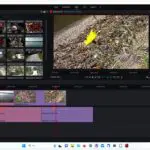
Ohjelmaan on rekisteröidyttävä. Se on monikielinen, mutta kielivalintaan eivät kuulu suomi ja ruotsi. Sen käytössä ja säädöissä on muihin muokkaimiin nähden yksilölisiä piirteitä.
Katso Lightworksin sivuilta eri muodoissaan saatavia ohjeita, tässä niistä vain pari poimintaa.
Lighworks tiedot ja lataus
Peruskäytön kuvitettuja ohjeita pdf muodossa löytyy -> täällä.
Pinacle VideoSpin
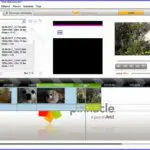
Pinnacle VideoSpin tiedot ja lataus
Pinnacle VideoSpin ohjeet videona
Avidemux

Useita videoklippejä voi yhdistää: Ensimmäinen video File – Open, toinen jne. video File – Append tai raahaamalla niitä ohjelman näyttöruutuun. Ohjelmaan on ohjeet – foorumikin – ja siitä on myös portable versio.
Avidemuxin käyttäjien foorumi näytti toimivan hyvin ja kysyjä saa nopeasti neuvoja.
Avidemux tiedot ja lataus
Avidemux portable tiedot ja lataus
AVI Trimmer+
on jo edellistä monipuolisempi, mutta ei vielä kovin vaativa. Siinä on jo aikajana eli Timeline johon video havainnollisesti koostetaan. Erityispiirre on, että ohjelma on mainostuettu – vaikka Softpedia ei sitä heti otsikkorivillään sanokaan. Eli sen asentamisessa on oltava tarkkana ja estettävä saman kehittäjän muut tarjoukset sekä kolmansien osapuolien softat. Ne eivät tule koneeseen ilman ”tilausta”.
AVI Trimmer+ tiedot ja lataus, mainostuettu
Easy Video Joiner
puolestaan yhdistää videoklippejä ja audiotiedostoja yhdeksi kokonaisuudeksi. Kätevä ja nopea työkalu juuri tuohon tarkoitukseen. Ohjelma asettaa ensimmäisen videon malliksi, jonka mukaan se tekee seuraavat. Joten vältä erilaisia videoita.
Easy Video Joiner tiedot ja lataus
Erikoistuneet editorit
Video YouTubeen
YouTubeen voi videota tehdä millä tahansa videoeditorilla. Ja ladata sinne sellaisia, jotka täyttävät YouTuben vaatimukset. Lisäksi on käytettävissä useita ohjelmia, jotka on suunnattu YouTube videoiden tekemiseen ja nimenomaan niiden lataamiseen. Näitä latausominaisuuksia on myös muissa softissa.
Nämä YouTubeen erikoistuneet ohjelmat ovat usein maksullisia, mutta maksuttomiakin löytyy. Kannatta myös muistaa, että millä tahansa hyvällä editorilla voi muokata videoita YouTubea varten ja joillakin jakaa sinne suoraa. Muita ohjelmia käytettäessä on hyvä tuntea YouTuben latauksen ohjeet. Ne ovat → täällä.
Neptunetissä on esitelty YouTube videoiden tekemistä ja jakelua täällä → YouTube videoiden tekeminen ja lataaminen.
Youtube Movie Maker

Youtube Movie Maker tiedot ja lataus
YouTube Video Editor free (Canva’s free video editor )
maksuton vaihtoehto YouTube videoiden tekemiseen ja lataamiseen
Free YouTube Video Downloader
ei ole editori, vaan ohjelma, jolla voi ladata omaan koneeseen YouTube-videoita ja muuttaa ne haluttuun muotoon. Huom. ohjelma on mainostuettu, eli se tarjoaa asennusvaiheessa tarpeettomia lisäkkeitä, joita kannattaa varoa.
Free YouTube Video Downloader mainostuettu, tiedot ja lataus
Vaativat videoeditorit
Meillä Suomessa on paljon kuva- ja videoharrastajia. Vaativat tai maksulliset kuvankäsittelyohjelmat ovat yleisiä. Sen sijaan näyttää siltä, että vaativien videoeditoijien käyttö ei ole samalla lailla yleistynyt. Tietysti videoharrastajia on vähemmän kuin stillkuvien. Mutta kuitenkin, mistä se voisi johtua?
Muualla maailmassa vaativia videoiden muokkaajia käyttävät myös aivan muiden asioiden harrastajat tai ammattilaiset. Otetaan esimerkiksi vaikka sukellus- ja vedenalaisen kuvauksen harrastajat. Harrastusten tulokset saavat aivan uudet ulottuvuudet kun aikaansaadut videot ja kuvat käsitellään näillä editorilla. Entä videot vaikka opetukseen, neuvontaan, urheiluvalmennukseen, dokumentointiin ja kaupallisiinkin tarkoituksiin. Ja tekee se hyvää katselijoille lomareissun kaksituntisen videonkin editointi.
Vaativan luokan videoeditoreita on markkinoilla useita. Niitä seuraavan kaupallisen sivuston PCMag UK näkymä on →tässä. Siinä on niistä tietoja, joitakin ominaisuuksia, kuvia ja hintoja. Huomaa siitä softia vertailtaessa, että kaikkea sävyttää sivuston kaupallisuus, koska se myy niitä. Myös hinnat ovat aivan ohjeellisia. Näitä ohjelmia saa muualta ja varsinkin tarjouksista paljon edullisemmin. Edelleen voi löytää ohjelmien hyvin toimivia, mutta jo edellisiä versioita huomattavasti edullisemmin.
Kaikkia niitä saa maksutta kokeiltavaksi, vaikka kuukauden kokeiluaikana ei ilman aikaisempaa kokemusta oikein vielä ennätä aivan mestariksi tulla.
CyberLink PowerDirector

CyberLinkillä on hyvin toimiva asiakaspalvelu sekä lisäksi hyvä foorumi. Vastaus löytyy jos on ongelmia.
Kuvat videoiksi
Videoiden editointiohjelmilla voi tehdä myös hienoja kuvaohjelmia (diashow). Yhtä hyviin kuvaohjelmiin pääsee myös kehittyneillä diashown muokkausohjelmilla. Ne toimivat samaan tapaan kuin edellä esitellyt videomuokkaajat, mutta ovat niitä keveämpiä, käteviä ja nopeampiakin muokkaajia. Diaohjelmien muokkaajat on esitelty täällä → Miten tehdä kuvista diashow.
Kysy näiden videomuokkajien käytöstä
Aika urakka oli käydä läpi kaikki esitellyt videomuokaajat, asentaa ja käyttää niitä. Kaiki nämä editorit on asennettuna testikoneisiimme ja heti käytettävissä. Valinta- ja asennusohjeemme ei kuitenkaan voi olla täydellinen. Viedeoeditorit ovat siksi tärkeä ja monipuolinen asia, että niistä kannattaa kysyä tarkemmin. Tee oikeita valintoja ja ratkaise ongelmia. Vastaan mielihyin kaikkiin kysymyksiin – kysy! Maksuton palvelumme toimii sähköpostitse:
Näistä lisätietoja kuvaohjelmiin
Kuvankäsittelyohjelmat valintaopas
Mediasoitin videoiden katseluun
Videoiden tiedostomuodot ja niiden muuntaminen
Mitä ovat suoratoisto ja livestriimaus
Vinkkejä miten voi tehdä ja jakaa parempia videoita
Parhaat videoiden latausohjelmat
Tagit: Kotivideot, Nettitietoa, Ohjelmaesittelyt, Tietokone, Videoeditorit, Videoeditorit valintaopas, Videot, Windows, Windows 10